
Számítógép formázása, akár Apple, akár nem, Ez sok embernél megszokott dolog. és ha tudni akarod hogyan kell formázni egy macbook airt, Javasoljuk, hogy olvassa el az ebből az alkalomból készített bejegyzést.
Jelenleg ez normális a felhasználók számára meghozni a döntést számítógépük formázásáról, Mert ezzel megszabadulhatnak majd a felesleges információktól és a csak memóriát emésztő alkalmazásoktól.
Hasonlóképpen, bármilyen eszköz formázásának előnyei, hatalmas lesz, és fordítani fog gyorsabb reakciósebesség a csapat által, valamint jobb rendet és lehetőségeket az igazán fontos adatok megszerzéséhez.
Ezen felül a szoftverfrissítések hatékonyabban tudnak majd futni, és megmutatják az eszköz által kínált leghasznosabb eszközöket. Ezért bejegyzésünkben megkapja a módszereket formázni a Macbook Levegő és mit kell szem előtt tartani, hogy minden jól menjen.
Okok a Macbook Air formázásához

Különböző okok miatt kezdeményeznek az emberek ha formázni akarod egy Macbook Air, és ezeknek az eszközöknek a formázásakor az előnyök listája kiterjedt lesz.
A legnépszerűbb okok a eladni a berendezést, kiirtása érdekében vírus vagy alkalmazások, amelyek nem működnek ugyanúgy. Ezenkívül a formázás általában akkor történik, amikor a MacOS operációs rendszer új verzióját kívánja telepíteni.
Akkor is, amikor a csapatot akarod nagyobb sebességgel dolgozzon dönthet úgy, hogy formázza a készüléket, és megkapja, amit akar.
Útmutató a Macbook Air formázásához
A Macbook Air megfelelő formázásához kövesse az alábbi utasításokat:
kapcsold ki a számítógépet
Az első dolog, amit meg kell tennie a folyamat során, kapcsolja ki a Macbook Airt. A berendezés formázásához fontos, hogy nyissa meg a rendszer alapvető helyreállítási menüjét. Ez a rendszer a Macintosh HD egy másik partícióján van tárolva, ezért ne felejtse el kikapcsolni a Macbook Airt.
Nyomja meg a meghatározott gombokat
A berendezés kikapcsolása után, folytassa a "Command, R és Power" gombok megnyomásával ugyanabban az időben. Ezt addig kell tennie, amíg észre nem veszi, hogy az Apple szimbólum megjelenik, majd megjelenik egy menü, amely a következőt írja: "macOS segédprogramok”.
Válassza a Disk Utility lehetőséget
Amikor megjelenik a menü, számos lehetőséget talál, köztük a „Visszaállítás biztonsági másolatból”, „MacOS újratelepítése”, „Online támogatás kérése” és „Lemez segédprogram”.
Az utolsó lehetőséget mondta azt kell kiválasztani hogy folytassa a Macbook Air formázási folyamatát.
Válassza a Macintosh HD opciót
Az előző lépés után a "Disk Utility" opcióban megjelennek a memóriaegységek, az egyik az "OS X Base System", míg a másik a "Macintosh HD”. Ebben az esetben az utolsó lehetőség a megfelelő, a funkciója miatt lehetővé teszi a formázást.
Kattintson a Törlés gombra
Ezután megjelenik egy ablak, amelyben megtalálhatja és kattintson rá "Töröl". Ezután kiválaszthatja a fájl formátumát, és az „OK” gombra kattintva fejezheti be.
Így beindul a visszafordíthatatlan törlés a számítógépen tárolt minden egyes személyes adatról. Ne feledje, hogy az eljárás elvégzése előtt biztonsági mentés javasolt az információ, hogy elkerülje a szükséges fájlok elvesztését.
Vissza a főmenübe
Végül muszáj lesz térjen vissza a „MacOS Utilities” menübe» és válassza ki azt a lehetőséget, amely a «Telepítse újra a macOS-t» hogy az operációs rendszer újra telepíthető legyen a formázott Macbook Airre.
Formázza meg a Macbook Airt az „Összes tartalom törlése” opcióval
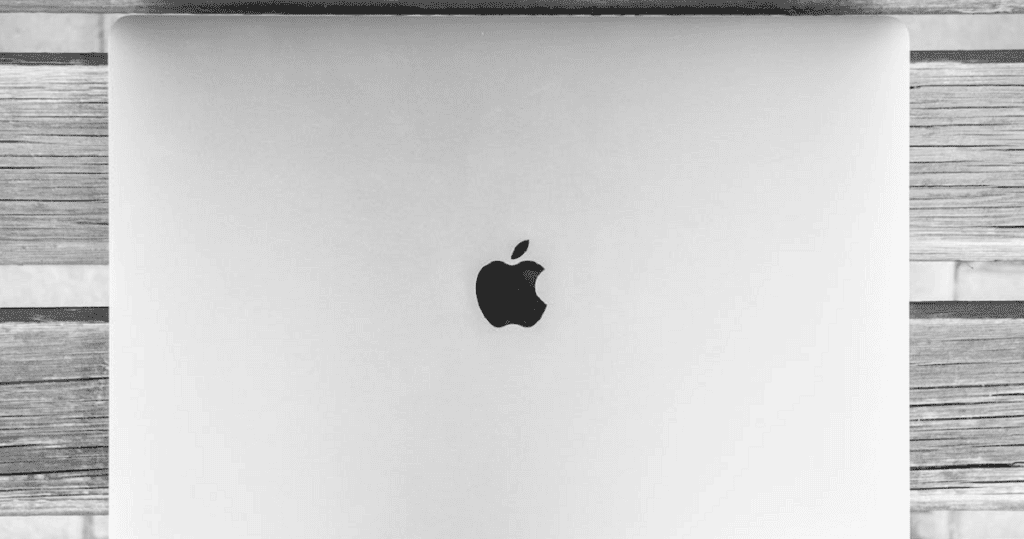
Egy másik formája hogyan kell formázni egy macbook airt, a "Tartalom törlése" opción és a konfiguráción keresztül történik gyorsan törölje és biztonságban van mindezen adatoktól. A következőt kell tennie:
- Lépjen be a képernyő sarkában található „Apple” menübe.
- Ezután válassza a „Rendszerbeállítások” lehetőséget.
- Kattintson az „Átvitel vagy visszaállítás” gombra.
- Ezután kattintson az „Összes tartalom és beállítás törlése” opcióra.
Miután kiválasztotta az „Összes tartalom és beállítás törlése” lehetőséget, további lépéseket kell végrehajtania:
- Megjelenik a "Törlés varázsló", amely felkéri, hogy jelentkezzen be rendszergazdai hitelesítő adataival. Írja be a jelszót, amellyel belép a Macbook Airbe, majd kattintson az „OK” gombra.
- Ha azt mondja, hogy a folytatás előtt készítsen biztonsági másolatot a Mac számítógépről, akkor nyissa meg a Time Machine alkalmazást, és készítsen biztonsági másolatot a használatával külső tárolóeszköz.
- Ha nem szeretne új biztonsági mentést készíteni, kattintson a "Folytatás" gombra.
- Kattintson a "Folytatás" gombra a beállítások, a média, az adatok és a lista egyéb elemeinek elvetéséhez.
- Ha a rendszer arra kéri, hogy jelentkezzen ki az Apple ID-jából, írja be a jelszót, és kattintson a Folytatás gombra.
- Végső megerősítésként ki kell választania az „Összes tartalom és beállítás törlése” lehetőséget.
Most muszáj állítsa be Macbook Airjét elölről. Az összes jelzett lépést követően tudni fogja hogyan kell formázni egy macbook airt Csak meg kell győződnie arról, hogy szeretne-e biztonsági másolatot készíteni vagy sem.